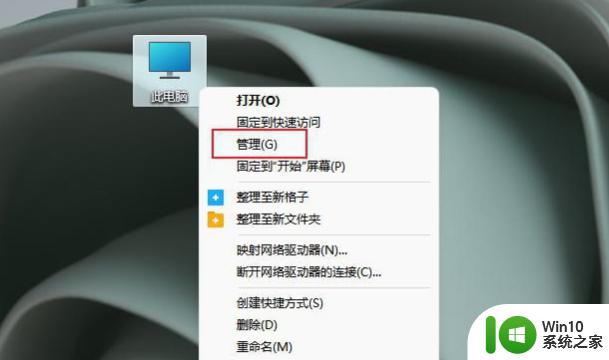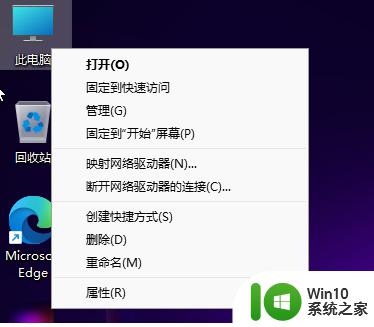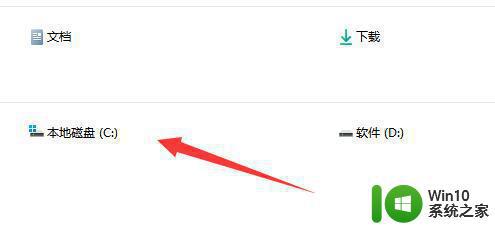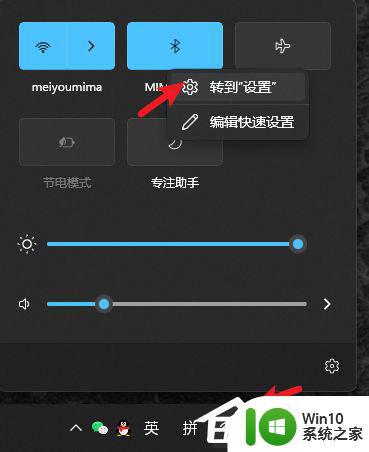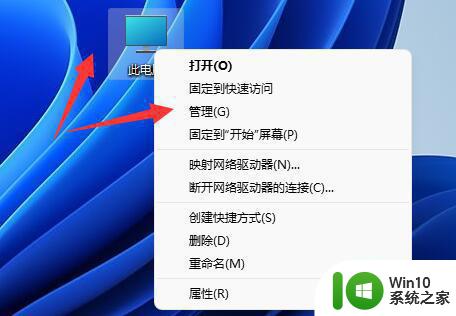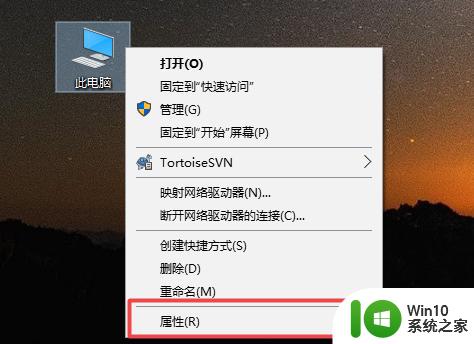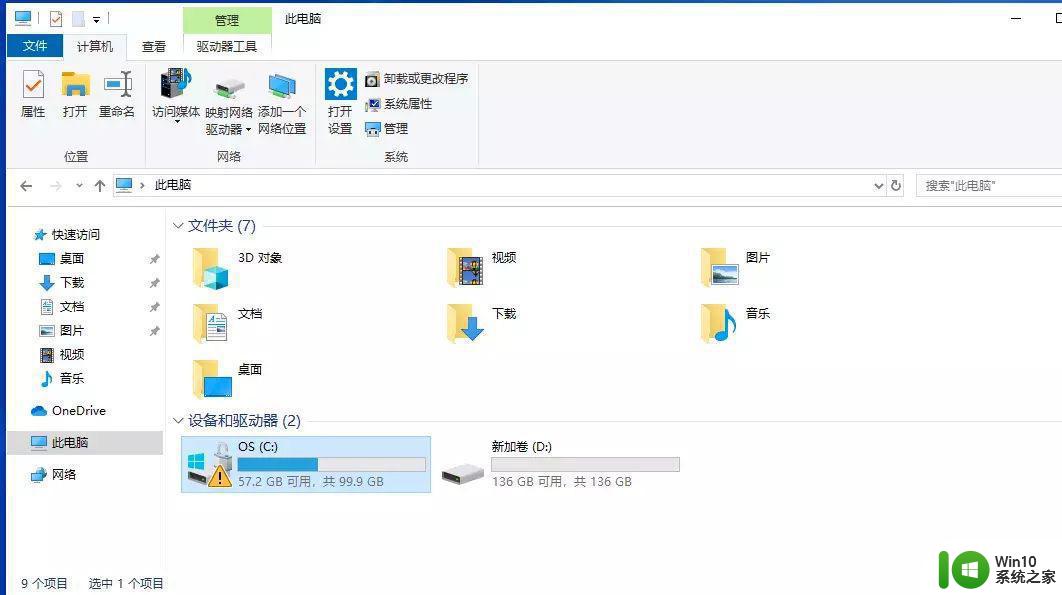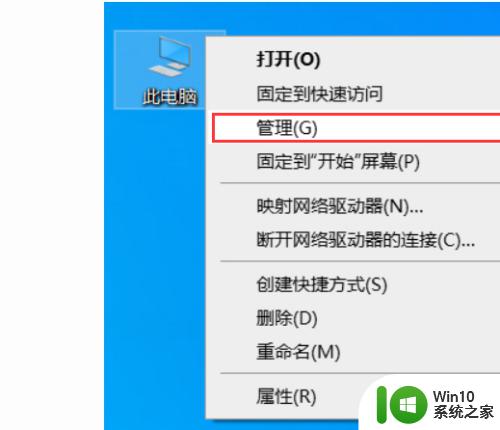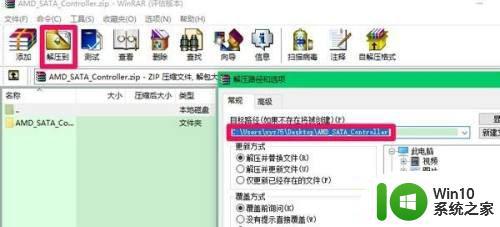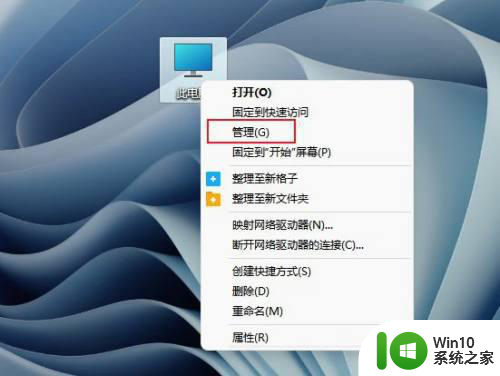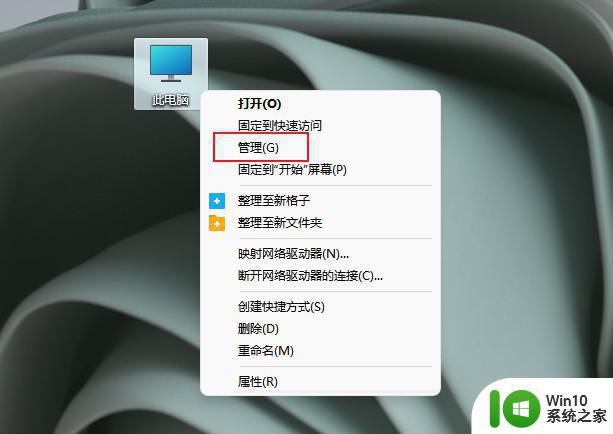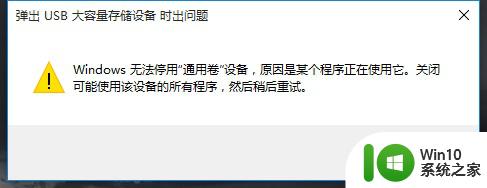windows11找不到硬盘 Win11硬盘不见怎么解决
许多用户在升级到Windows 11操作系统后遇到了一个普遍的问题,即找不到硬盘或硬盘不见的情况,这种问题可能会导致用户无法访问存储在硬盘中的重要数据,给用户带来困扰和不便。在面对Win11硬盘不见的情决时,我们可以采取一些简单的方法来解决这个问题,确保硬盘正常工作。接下来我们将介绍一些常见的解决方法,帮助大家轻松应对这一问题。
1、桌面右键点击此电脑,在打开的菜单项中,选择管理;
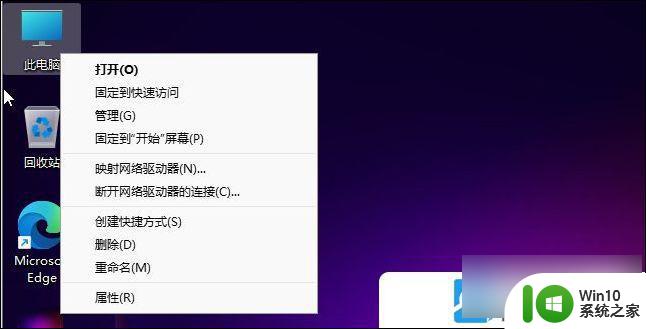
附:Win11桌面显示此电脑方法
桌面空白处,点击右键。在打开的菜单项中,选择显示设置
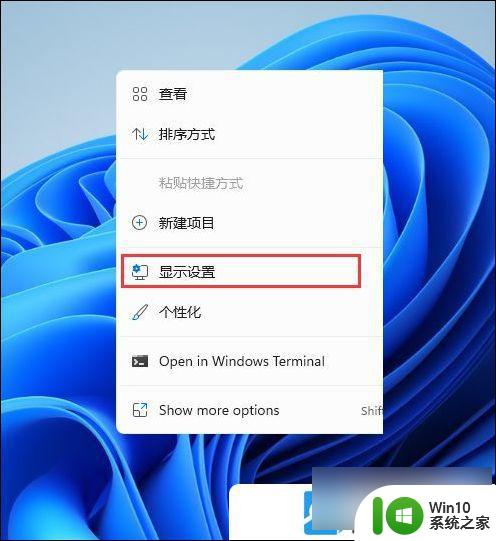
设置窗口,左侧点击个性化
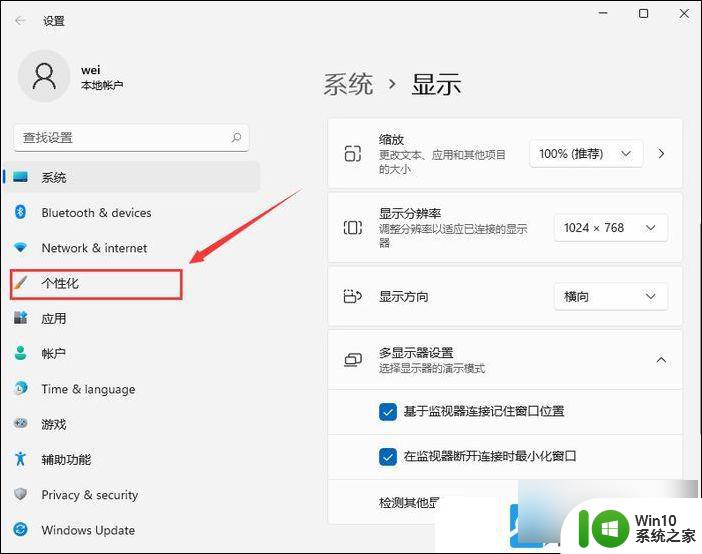
右侧点击主题(安装、创建、管理)
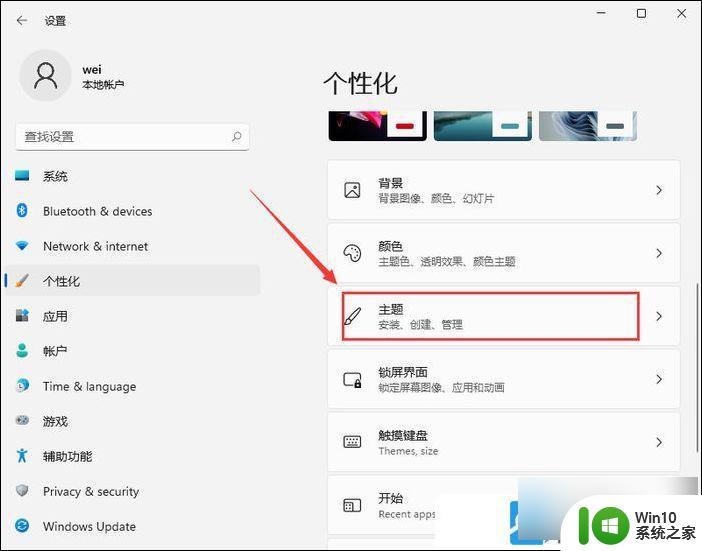
个性化 - 主题,相关设置下,点击桌面图标设置
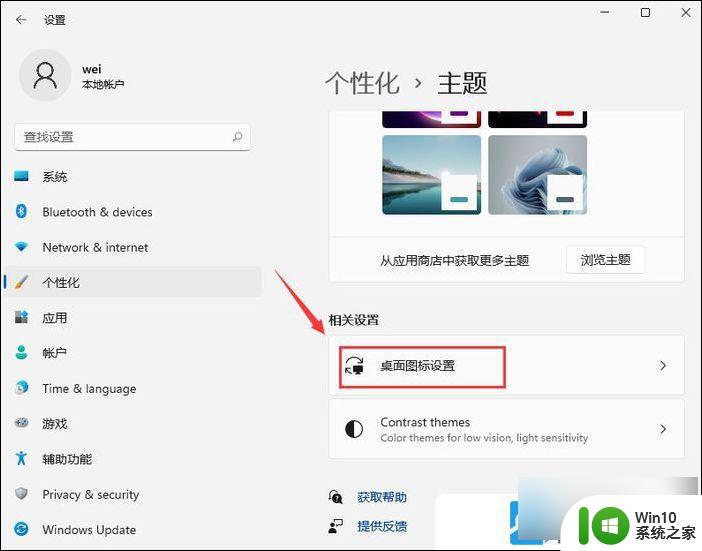
桌面图标设置窗口,点击勾选计算机,然后点击 确定,桌面就可以显示此电脑图标了
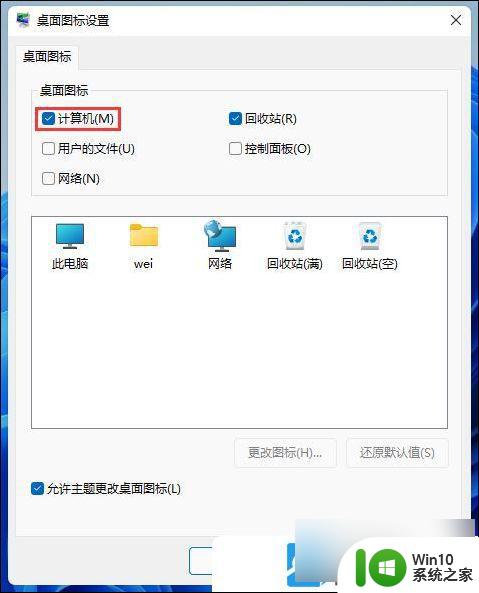
2、计算机管理窗口,左侧点击展开存储,然后点击选择磁盘管理;
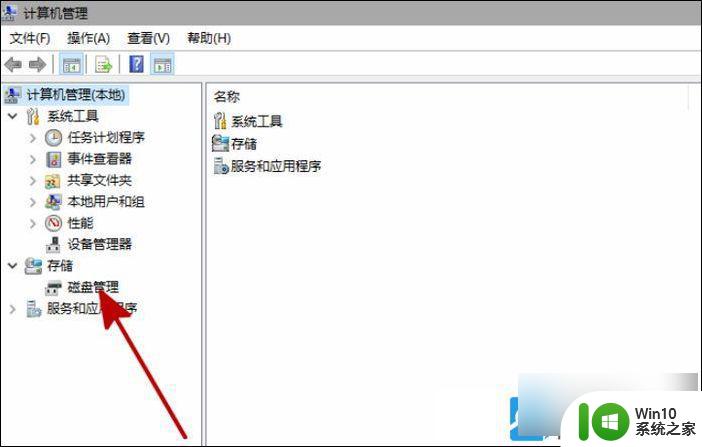
3、磁盘管理中,找到和你安装硬盘名字相同。但无法打开的同名硬盘,并右键此硬盘,在打开的列表中,找到更改驱动器号和路径;
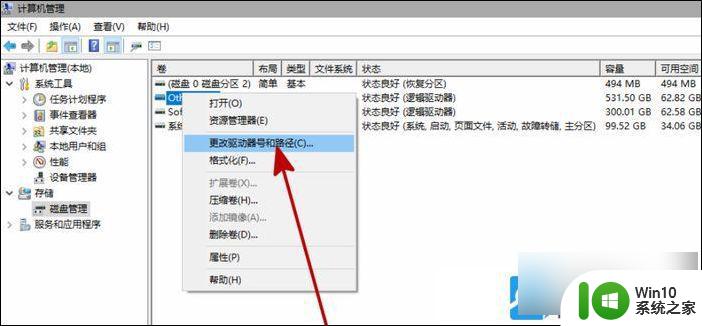
4、点击添加;
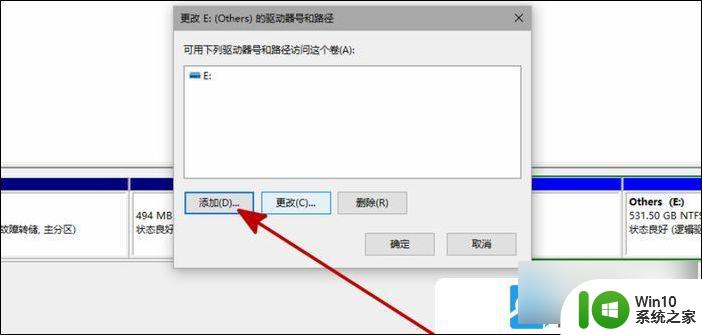
5、添加驱动器号或路径对话框,点击分配一下驱动器号。并点击确定;
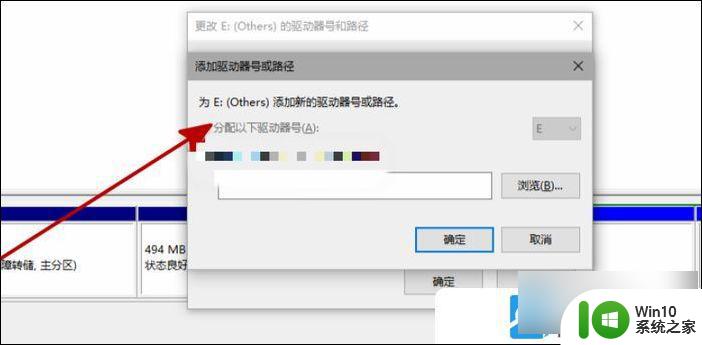
6、最后,重启资源管理器,即可看到硬盘已经恢复显示了;
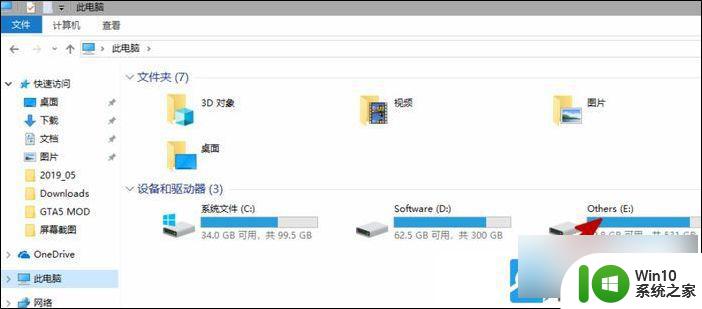
以上就是关于Windows 11找不到硬盘的全部内容,如果有出现相同情况的用户,可以按照小编的方法来解决。